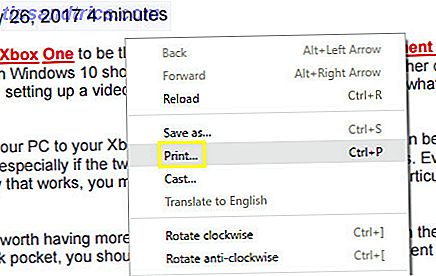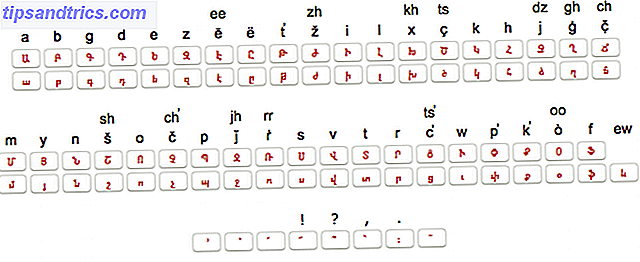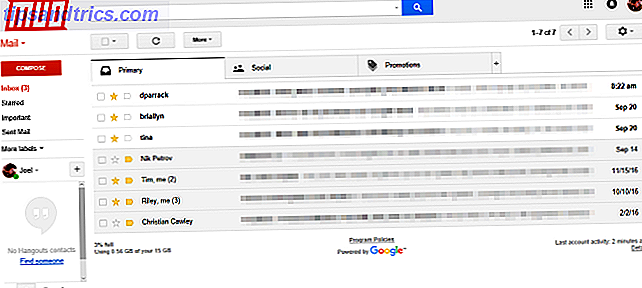O Raspberry Pi é um pequeno computador incrível, cujas capacidades não param de aumentar. Como tal, você deve se certificar de que você tem os melhores aplicativos instalados nele. Se você está correndo Raspbian Jessie 5 maneiras novas Jessie Raspbian faz Raspberry Pi ainda mais fácil de usar Após o lançamento do Debian Jessie em julho, a comunidade Raspberry Pi foi abençoada com um novo lançamento da variante Raspbian, baseado na distro "pai". Leia mais ou outro sistema operacional Linux no Raspberry Pi, esses são os 10 principais aplicativos que você realmente precisa ter instalado.
Se você gosta do som deles, basta seguir as instruções em cada seção para instalar os aplicativos no seu Raspberry Pi!
1. Cromo
Vamos começar aqui, com o navegador que você simplesmente precisa ter instalado no seu Raspberry Pi. Graças ao Chromium, agora há compatibilidade com o plug-in Pepper Flash, o que possibilita curtir jogos em Flash, websites, streaming e muito mais.
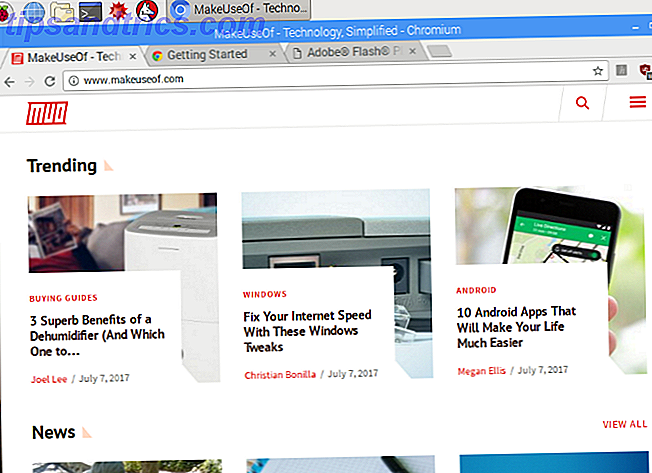
Devido à estreita relação do Chromium com o Google Chrome, muitos plug-ins do Chrome são compatíveis, embora o hardware do Pi restrinja o uso pesado. Portanto, evite ter muitas abas abertas! Para minimizar ainda mais o uso de recursos do seu Raspberry Pi, o Chromium tem a extensão uBlock Origin pré-instalada. Isso protege sua navegação de pop-ups e anúncios com uso intensivo de recursos.
Ao contrário dos outros aplicativos nesta lista, o Chromium vem pré-instalado com o Raspbian Upgrade do Raspbian Pi Raspbian OS Com o PIXEL Desktop Environment Upgrade O Raspbian OS do Raspberry Pi Com o PIXEL Desktop Environment Desde seu lançamento em 2012, o sistema operacional Raspbian do Raspberry Pi teve um poucas revisões, mas o ambiente de desktop permaneceu basicamente o mesmo. Pixel muda isso. Consulte Mais informação . Mas apenas as versões mais recentes. Portanto, se você não atualizou o Raspbian recentemente, faça backup de seus dados pessoais (imagens, documentos, programação salva), execute uma atualização completa e faça upgrade:
sudo apt-get update sudo apt-get upgrade Aguarde enquanto seu Pi é atualizado e, quando tudo estiver pronto e você tiver reiniciado o computador, você verá uma cópia de trabalho do Chromium no menu.
2. Gerenciador de Pacotes Synaptic
É bastante fácil instalar o software através da linha de comando, e o Raspbian possui sua própria ferramenta de Adicionar / Remover Programas, controlada por mouse ... mas e se você estiver procurando por algo mais expansivo?
Ao contrário da ferramenta nativa, o Synaptic tem o software agrupado em categorias mais específicas, ajudando você a encontrar as ferramentas necessárias. Além disso, o Synaptic (que é um dos vários gerenciadores de pacotes Linux comparados: Qual é o certo para você?) Linux App Stores Comparado: Qual é o certo para você? Os usuários do Windows estão sendo guiados para uma loja de aplicativos. Um por um tempo. Linux, entretanto, teve uma experiência estilo loja de aplicativos por anos. Mas qual é a certa para você? Leia mais) também pode garantir que os aplicativos instalados no seu Pi são as versões mais atualizadas . Tudo o que você precisa fazer é clicar em Recarregar e, em seguida, em Aplicar para executar as atualizações.

Assim como uma interface de usuário melhor do que o Add / Remote Software, o Synaptic baixará automaticamente o software adicional que é requerido pelo aplicativo que você está instalando. Em suma, é superior, então porque não usá-lo?
Você pode instalar o Gerenciador de Pacotes Synaptic em Raspbian com:
sudo apt-get install synaptic Uma vez instalado, você pode executar com um comando bash:
gksudo synaptic Ou lançando-o na seção Preferências do menu da área de trabalho.
3. Player VLC
Em 2013, quando o Raspberry Pi foi lançado pela primeira vez, a idéia de reproduzir qualquer coisa além de vídeos em 480p era risível. A primeira unidade de geração simplesmente não foi capaz de usar os recursos do sistema para reprodução de vídeo.

Hoje, com o Raspberry Pi 3 Como atualizar para um Raspberry Pi 3 Como atualizar para um Raspberry Pi 3 Atualizar de um Pi antigo para o novo Pi 3 é quase tão simples quanto trocar o cartão microSD. Quase - mas não completamente. Aqui está o que você precisa fazer primeiro. Leia mais, as coisas são diferentes. Vídeo e áudio podem ser reproduzidos no Raspberry Pi, graças ao VLC Player, um aplicativo que você pode reconhecer. Em resumo, o VLC Player reproduzirá qualquer formato de mídia e terá recursos adicionais, como captura de vídeo de desktop, download de vídeos do YouTube e conversão de arquivos. A esmagadora maioria dos incríveis recursos VLC Player 7 Top Secret Recursos do Free VLC Media Player 7 Top Secret Características do Free VLC Media Player Que VLC praticamente joga tudo o que você joga nele é notícia velha. É também um gênio da mídia quando se trata de outras coisas além de reproduzir filmes. Nós olhamos para alguns dos ... Read More será executado no Raspberry Pi.
Instalar o VLC Player no seu Raspberry Pi também pode transformar o computador em um cliente de mídia. Contanto que você tenha sua mídia armazenada em outro computador ou armazenamento de rede, o VLC Player pode ser usado para navegar e transmitir conteúdo em sua rede local!
Você encontrará a opção de instalar o VLC Player em Preferências> Adicionar / Remover Software .
4. USB sobre IP
Um aplicativo muito útil que pode economizar muita remoção e conexão de dispositivos USB, o USB Over IP pode ser instalado no seu Pi, bem como em qualquer ambiente de trabalho Windows ou Linux (consulte usbip.sourceforge.net para saber mais). Seu principal uso é permitir que você acesse dados em drives USB armazenados em outro hardware. Então, por exemplo, você pode querer acessar as fotos no cartão SD no leitor de cartão USB em seu PC de mesa. Com o USB Over IP instalado em ambos os dispositivos em rede, isso é muito mais conveniente.
Uma vez instalado a partir do Sourceforge, execute os seguintes comandos no terminal:
sudo modprobe usbip-core sudo modprobe usbip-host sudo usbip -D (Estes comandos também podem ser executados na caixa Linux remota via SSH Configurando seu Raspberry Pi para uso sem cabeça com SSH Configurando seu Raspberry Pi para uso sem cabeça com SSH O Raspberry Pi pode aceitar comandos SSH quando conectado a uma rede local (por Ethernet ou Wi-Fi), permitindo que você o configure facilmente.Os benefícios do SSH vão além de atrapalhar a triagem diária ... Leia mais.)

Depois de conectar a unidade USB ao dispositivo remoto, use este comando para encontrar sua ID:
usbip list -l Com o BUS ID encontrado, você pode vinculá-lo ao seu Pi com:
sudo usbip --debug bind -b [BUS_ID] USB Over IP está agora pronto para uso. Observe que os dados enviados via USB sobre IP não são criptografados (nosso explicador de criptografia Como funciona a criptografia, e é realmente seguro? Como funciona a criptografia e é realmente seguro? Leia mais deve ajudá-lo a entender isso), portanto não use-o em uma rede aberta. Além disso, lembre-se de desativá-lo quando terminar.
5. DOSBox
O Raspberry Pi é curto de jogos. Pouco surpreendente para um dispositivo lançado para ajudar crianças (e adultos) a se tornarem melhores em programação. Embora muitos jogos homebrew tenham sido criados, os títulos mainstream são poucos e distantes, além do Minecraft Pi.
Felizmente, o Raspberry Pi pode lidar com a emulação. Anteriormente, vimos como ele pode ser usado como uma estação de jogos retrô compacta. Retro Jogos em Estilo Com Recalbox para o Raspberry Pi Retro Jogos em Estilo Com RecalBox para o Raspberry Pi RecalBox reúne emuladores clássicos com uma fantástica interface de usuário unificada escolhendo jogos e configurando seus controladores fácil. Leia Mais, mas se sua preferência for por jogos clássicos de PC, então dê uma olhada no DOSBox.

Capaz de executar jogos e aplicativos, o DOSBox é fácil de usar e permite que você jogue jogos lançados para o MS-DOS durante os anos 80 e 90. Para instalar o DOSBox no Raspberry Pi, abra Preferências> Adicionar / Remover Programas e procure por ele. Uma vez instalado, vá para o diretório Home e crie uma nova pasta, dosgames . É aqui que você deve salvar o conteúdo extraído dos jogos baixados, pronto para usá-los.
O DOSBox pode ser iniciado em Menu> Aplicativos> Jogos> Emulador do DOSBox . Veja o nosso guia para usar o DOSBox para ajudar na configuração do aplicativo e encontrar e instalar jogos.
6. Arduino IDE
Se você está planejando (ou já tem) para emparelhar seu Raspberry Pi com um Arduino para diversão, você precisará do Arduino IDE (Integrated Development Environment). O IDE torna simples escrever e fazer upload de código para qualquer Arduino conectado via USB ao seu Raspberry Pi (algumas placas são sem fio, no entanto).

Você pode instalar o Arduino IDE em seu Pi via Preferências> Adicionar / Remover Software . Uma vez instalado, inicie via Applications> Programming> Arduino IDE . Use o menu Ferramentas> Placas para selecionar o modelo correto do Arduino (o Arduino Uno e seus clones são selecionados por padrão).
A partir daqui, você pode verificar Arquivo> Exemplos para alguns exemplos de scripts úteis para o Arduino ou estender seus recursos por meio de novas bibliotecas. Você encontrará informações sobre isso em www.arduino.cc/en/Reference/Biblaries. Enquanto isso, nosso guia detalhado sobre Arduino Introdução ao Arduino: um Guia para Iniciantes Introdução ao Arduino: um Guia para Iniciantes O Arduino é uma plataforma de prototipagem eletrônica de código aberto baseada em hardware e software flexível e fácil de usar. É destinado a artistas, designers, amadores e qualquer pessoa interessada em criar objetos ou ambientes interativos. Leia mais ajudará você a começar.
7. Guake
Se você é novo no Linux (através do sistema operacional padrão do Raspberry Pi) ou se está acostumado, usar o Terminal pode ser uma dor. Não importa se você não está familiarizado com as linhas de comando ou apenas quer ver o que está acontecendo em outro lugar na área de trabalho. O aplicativo padrão do Terminal é difícil de ser apreciado.

Então, e quanto a um substituto? Entre as melhores opções está o Guake, um emulador de terminal estilo Quake bem mais bonito que pode ser instalado através da interface Adicionar / Remover Software . Após a instalação, você encontrará em Aplicativos> Ferramentas do Sistema> Guake . Depois de ver a notificação de que o Guake está sendo executado, toque em F12 para evocá-lo. Guake vai descer a partir do topo da tela quando chamado.
Por padrão, o Guake tem uma janela semitransparente, permitindo que você veja o que está acontecendo em outro lugar na área de trabalho. Você também pode clicar com o botão direito dentro da janela do Guake para alterar as Preferências, o que inclui ajustes na aparência.
Outras substituições do emulador de terminal 5 Alternativas de terminal para aplicativos da área de trabalho do Linux 5 Alternativas de terminal para aplicativos da área de trabalho do Linux O terminal Linux é bastante assustador e muitos só o usam quando necessário. Mas pode realmente ser muito útil. Esses cinco aplicativos baseados em terminal mostram o quão útil ele pode ser. Leia mais estão disponíveis para Linux também. Algumas delas rodam no Raspberry Pi, então você pode tentar isso se Guake não combina com você.
8. Dilúvio
Primeiras coisas primeiro: Deluge é um cliente BitTorrent. Isso não significa que seja ilegal; O BitTorrent em si não é ilegal. Em vez disso, o uso indevido da tecnologia de rede peer-to-peer para baixar filmes e jogos protegidos por direitos autorais é ilegal. Por exemplo, muitos sistemas operacionais Linux podem ser baixados via BitTorrent. Esta provisão reduz a sobrecarga em hospedar a distribuição em um servidor dedicado. Nosso guia para o BitTorrent 8 Usos legais para o BitTorrent: você ficaria surpreso 8 Usos legais para o BitTorrent: Você ficaria surpreso Assim como o HTTP, que seu navegador usa para se comunicar com sites, o BitTorrent é apenas um protocolo. Você pode usar seu navegador para baixar conteúdo pirateado, assim como você pode usar um cliente BitTorrent para baixar piratas ... Read More explica isso com mais detalhes.

Por que você pode precisar de um cliente BitTorrent no seu Raspberry Pi? Bem, depende de como você está usando o computador. Se você utilizá-lo como um repositório para seus próprios dados, então o Deluge pode ser empregado como um meio para fazer o download de dados do seu Pi de outro local. Detalhes completos sobre como isso pode ser encontrado no Wiki do Dilúvio.
Você encontrará Deluge em Preferences> Add / Remove Software . Se você quiser usar o aplicativo torrente no modo sem cabeça, conecte-se via SSH e execute:
sudo apt-get install deluged deluge-console python-mako deluge-web Uma vez feito isso, o Deluge estará pronto para ser executado. Usuários de desktop Pi podem iniciá-lo em Menu> internet .
9. DropBox Uploader
Frustrantemente para usuários do Raspberry Pi, não há cliente Dropbox disponível. Embora você possa acessar a popular solução de armazenamento em nuvem por meio do navegador Chromium (e as alternativas estão disponíveis), um prático script de linha de comando pode vir em seu socorro.
Criado por Andrea Fabrizi, isso pode ser instalado através do Terminal (ou remotamente via SSH Configurando seu Raspberry Pi para uso sem cabeça com SSH Configurando seu Raspberry Pi para uso sem cabeça com SSH O Raspberry Pi pode aceitar comandos SSH quando conectado a uma rede local (Ethernet ou Wi-Fi), permitindo que você configure facilmente. Os benefícios do SSH vão além de atrapalhar a exibição diária ... Leia mais) com:
git clone https://github.com/andreafabrizi/Dropbox-Uploader.git Uma vez baixado o arquivo GIT, torne o script executável e execute-o:
cd Dropbox-Uploader sudo chmod +x dropbox_uploader.sh sudo ./dropbox_uploader.sh Você será solicitado a inserir uma chave exclusiva. É aqui que as coisas ficam um pouco complicadas.

- Visite www.dropbox.com/developers e faça o login com sua conta do Dropbox.
- Clique em Criar seu aplicativo, selecione API do Dropbox e Caixa de depósito completa e, em seguida, dê ao aplicativo um nome exclusivo ("pi-sync" precedido por suas iniciais, por exemplo) e concorde com os Termos e Condições.
- Clique em Criar aplicativo para continuar e copie a chave do aplicativo e as sequências secretas do aplicativo.
- Copie a chave na janela do Terminal, onde solicitado, e você poderá enviar seus arquivos para o Dropbox.
Use comandos formatados assim:
sudo ./dropbox_uploader.sh upload /home/pi/screenplay.odt /docs/screenplay.odt Para resumir, este comando chama o script Dropbox Uploader, usa o comando “upload” e sincroniza o screenplay.odt de sua localização no Pi para um novo local no diretório “docs” no Dropbox.
10. Copiadora de cartões SD
Finalmente, qual aplicativo poderia ser mais útil para um usuário do Raspberry Pi do que um utilitário de cópia de cartão SD? Afinal, não há sistema operacional com o cartão SD (a menos que você tenha contornado para usar um dispositivo USB Como fazer o Raspberry Pi 3 Boot do USB Como fazer o Raspberry Pi 3 Boot do USB O Raspberry Pi é uma peça versátil do kit, capaz de uma gama diversificada de tarefas.Mas tem uma falha gritante: a incapacidade de arrancar a partir de USB.Até agora, isso é.Leia mais)!
Embora seja possível criar backups completos do cartão SD do Raspberry Pi usando um sistema operacional de desktop padrão, é mais conveniente usar o Pi real. Pré-instalado na atualização de maio de 2016 (use os comandos de atualização na seção do Chromium acima, se você não estiver usando uma versão recente do Raspbian), a Copiadora de cartões SD pode ser encontrada em Acessórios> Copiadora de cartões SD .

Você precisará conectar um dispositivo de armazenamento externo ao seu Pi - por exemplo, um HDD externo ou uma unidade flash USB - e selecioná-lo no menu Copiar para o dispositivo . Observe que todos os dados que já estiverem na unidade serão excluídos, pois serão reformatados. Antes de clicar em Iniciar, verifique se o menu Copiar do dispositivo possui seu cartão SD interno selecionado.
Você tem vários motivos para considerar este aplicativo. É claramente uma boa opção criar um backup completo do armazenamento do seu Pi, mas você também pode usá-lo para atualizar para um meio de armazenamento maior. Basta usar um leitor de cartão SD USB, conecte-o com o novo cartão SD maior ao Pi e copie os dados. Este cartão novo e maior agora contém todos os dados do seu cartão menor, e pode ser usado para inicializar o seu Raspberry Pi!
Quais aplicativos para Raspberry Pi nos faltam?
Com esses 10 aplicativos instalados no seu Raspberry Pi, você descobrirá que as tarefas são facilitadas, no entanto, você usa o computador. É uma pena que mais deles não estejam pré-instalados!
O que você acha? Você tem algum software que você invariavelmente instala no seu Raspberry Pi? Quaisquer favoritos você adicionaria à lista? Conte-nos nos comentários!
Crédito de imagem: ANTON NAGY via Shutterstock.com